如何进想电脑的BIOS界面(简易操作步骤帮助您轻松进入BIOS设置)
BIOS(BasicInput/OutputSystem)是计算机启动时加载的固件,它负责硬件的初始化和设置,同时也提供了一些调整计算机设置的选项。对于一些特殊需求或故障排查,我们需要进入BIOS界面进行相应设置。本文将详细介绍如何进想电脑的BIOS界面,并提供简易操作步骤,帮助您轻松完成设置。
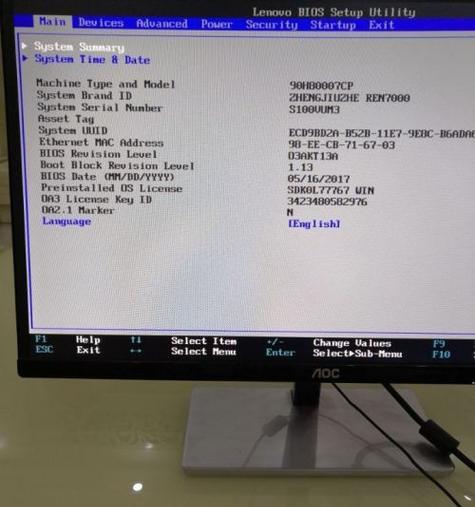
一:使用快捷键进入BIOS设置
要进想电脑的BIOS界面,可以在开机过程中按下相应的快捷键。一般情况下,常用的快捷键是F2、F12或者Delete键。当联想电脑启动时,在屏幕上显示联想LOGO的同时,不断按下这些键中的一个,直到进入BIOS设置界面。
二:使用Windows设置进入BIOS
除了使用快捷键外,还可以通过Windows系统来进想电脑的BIOS界面。在Windows操作系统中点击“开始”按钮,然后选择“电源”选项,再按住“Shift”键同时点击“重启”。接着,系统会重启并打开“选择一个选项”界面,选择“疑难解答”然后点击“高级选项”。在“高级选项”中选择“UEFI固件设置”,点击“重启”按钮即可进入BIOS设置界面。

三:BIOS设置界面的基本操作
进入BIOS界面后,您将看到一系列选项和设置。使用方向键在选项之间移动,使用回车键选择或打开特定的选项。在BIOS设置界面中,您可以调整系统时间、更改引导顺序、禁用/启用硬件设备等。请注意,在进行任何修改之前,请确保您了解其含义和影响,并谨慎操作。
四:调整系统时间和日期
在BIOS设置界面中,可以找到相关选项来调整系统时间和日期。定位到该选项后,按照提示进行设置即可。正确的系统时间和日期对于计算机的正常运行非常重要,因此请确保将其正确设置。
五:更改引导顺序
如果您需要从不同的存储设备启动计算机,可以通过BIOS界面来更改引导顺序。在BIOS设置中找到“Boot”或“启动”选项,并进入该选项。在引导设备的列表中,使用方向键移动到目标设备并将其移到首位。保存设置后,计算机将从新选择的设备启动。
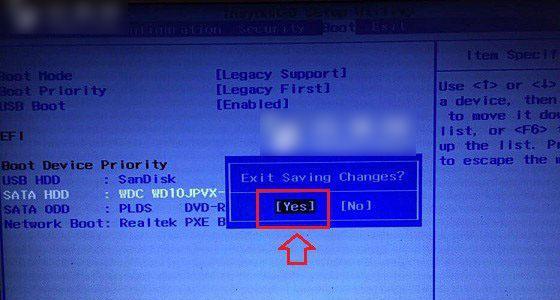
六:禁用/启用硬件设备
有时候,您可能需要禁用某些硬件设备以排除故障或满足特定需求。在BIOS设置界面中,找到“Advanced”或“高级”选项,并进入该选项。在该选项中,您可以找到各种硬件设备的设置,如内置摄像头、无线网卡等。选择目标设备并禁用或启用它们,然后保存设置。
七:查看系统信息
BIOS界面还提供了一个“SystemInformation”或“系统信息”选项,可以查看关于您的联想电脑的详细信息。在该选项下,您可以查看处理器型号、内存容量、硬盘信息等重要信息。这些信息对于了解和维护您的计算机非常有帮助。
八:BIOS密码保护
为了保护您的计算机免受未经授权的访问,BIOS界面提供了密码保护功能。在BIOS设置界面中,找到相关选项并进入。在该选项下,您可以设置密码以限制对BIOS界面的访问。请确保记住您设置的密码,但也要注意不要将其泄露给他人。
九:保存和退出BIOS设置
在进行了必要的修改后,您需要保存设置并退出BIOS界面。在BIOS界面中,找到“Exit”或“退出”选项,并进入。在该选项下,选择“SaveandExit”或“保存并退出”,然后按照提示操作。计算机将重新启动并应用所做的更改。
十:常见问题解答
进入BIOS界面可能会遇到一些常见问题,如快捷键无效、找不到特定选项等。如果您遇到这些问题,请尝试重新启动计算机并再次按下快捷键。如果问题仍然存在,请参考联想电脑的用户手册或联系客服获取进一步的帮助。
十一:注意事项和警示
在进入和操作BIOS设置界面时,有几个注意事项需要牢记。小心操作以免错误设置导致系统故障或数据丢失。如果不确定某个选项的作用,请不要随意更改。建议在进行重要设置之前备份重要文件和数据,以防意外发生。
十二:BIOS固件升级
在一些情况下,您可能需要升级联想电脑的BIOS固件。BIOS固件升级可以提供更好的兼容性和性能,并修复一些已知问题。请注意,在进行BIOS固件升级之前,请确保您了解该过程的风险,并严格按照联想官方的指南进行操作。
十三:联想电脑进入BIOS界面的操作步骤
进想电脑的BIOS界面是一项基本操作,但对于不熟悉的用户来说可能会有一些困难。本文介绍了使用快捷键和Windows设置进入BIOS界面的方法,以及在BIOS设置界面中常见的操作选项。通过遵循这些步骤,您将能够轻松进入并设置联想电脑的BIOS界面。
十四:继续探索BIOS设置的更多功能
BIOS设置界面提供了许多功能和选项,本文只介绍了一些基本操作。如果您对计算机硬件和系统设置有更深入的了解,可以进一步探索BIOS设置界面中的高级选项。请记住,在进行任何修改之前,请确保您了解其含义和影响,并谨慎操作。
十五:技巧与建议
我们提供一些技巧和建议,帮助您更好地使用联想电脑的BIOS界面。定期检查并更新BIOS固件以确保系统的稳定性和安全性。在修改BIOS设置之前,请备份重要文件和数据,以防出现意外情况。如遇到问题,请查阅联想电脑的用户手册或寻求专业技术支持。
通过本文,您应该已经了解到如何进想电脑的BIOS界面,并学会了使用快捷键和Windows设置来完成操作。无论是调整系统时间和日期、更改引导顺序还是禁用/启用硬件设备,都可以在BIOS设置界面中完成。请牢记我们在注意事项和警示部分提到的注意事项,并随时备份重要文件和数据。如果有更多的问题或需求,建议参考联想电脑的用户手册或与专业技术支持联系。
版权声明:本文内容由互联网用户自发贡献,该文观点仅代表作者本人。本站仅提供信息存储空间服务,不拥有所有权,不承担相关法律责任。如发现本站有涉嫌抄袭侵权/违法违规的内容, 请发送邮件至 3561739510@qq.com 举报,一经查实,本站将立刻删除。
关键词:联想电脑
- 如何进想电脑的BIOS界面(简单步骤帮你轻松设置电脑)
- 如何进想台式电脑的BIOS设置(一步步教你进想台式电脑的BIOS设置)
- 如何操作联想电脑恢复原装系统(详细步骤教你轻松搞定恢复工作)
- 如何设置联想电脑的开机密码(简单易行的密码设置方法和注意事项)
- 联想电脑开机黑屏问题处理方法(解决联想电脑开机黑屏的有效措施)
- 联想电脑重新安装系统的完全指南(轻松搞定联想电脑系统重装)
- 如何重新安装联想电脑系统(简易步骤让你的联想电脑焕然一新)
- 联想电脑恢复原装系统操作指南(一步步教你如何恢复联想电脑原装系统)
- 联想电脑节电模式黑屏解除方法(简单有效的解决方案)
- 电脑死机黑屏修复大揭秘(故障排查与解决方法)
-
《问道手游敏水加点技巧大全》(玩转敏水流派)
-
如何以路由器桥接另一个路由器(简单步骤教你实现路由器之间的桥接连接)
-
最靠谱的驱动软件推荐(为你的设备选择最可靠的驱动软件)
-
探寻端游回合制游戏的霸主——排行榜前十名剖析(揭秘端游回合制游戏十大王者)
-
使用函数合并两个单元格的方法(简化单元格合并操作)
-
3分钟搞定路由器无线桥接(快速了解无线桥接的步骤和关键点)
-
电脑连接失败错误651的解决方法(排查和修复网络连接问题的有效技巧)
-
提高工作效率(使用Excel表格合计公式)
-
移动硬盘无法分区的解决方法(如何解决无法对移动硬盘进行分区的问题)
-
探秘恩施仙本那,心灵放飞的世外桃源(恩施仙本那旅游攻略——逃离城市喧嚣的最佳目的地)
- 以系统之家U盘启动盘制作工具,快速创建可靠的启动盘(多款实用工具助您轻松制作U盘启动盘)
- 服务器系统的多个版本及特点(探索各种服务器系统版本)
- 电脑网络打印机的安装步骤(详细指导您如何正确地安装电脑网络打印机)
- 使命召唤15(重拾英雄身份)
- 不压缩文件夹如何添加密码保护(简单有效的文件夹加密方法)
- 电脑开机太慢的原因及解决方法(探究电脑开机缓慢的背后原因)
- 新手梦幻西游职业推荐(选择适合自己的职业)
- Win10打开控制面板的方法(轻松掌握Win10控制面板的使用技巧)
- D-Link路由器设置桥接步骤指南(简单易懂的D-Link路由器桥接设置教程)
- Excel表格制作教程(掌握Excel表格制作的关键技巧)
- 免费的音乐软件推荐(发掘无限音乐乐趣)
- 选择最适合你的PDF阅读器(一站式推荐)
- 如何通过BIOS设置U盘启动(利用BIOS进入设置界面)
- 手机无线网密码修改教程(简单操作教你轻松修改手机无线网密码)
- 解析英雄联盟影流之主技能的奥秘(探究影流之主技能的发展历程与应用场景)
- 探究Windows10资源管理器打不开的原因及解决方法(深入解析Windows10资源管理器无法打开的故障及有效解决方案)
- IE浏览器缓存数据清除方法解析(了解IE浏览器的缓存数据清除方式及其作用)
- LOL排位赛段位顺序解析(从青铜到王者)
- 如何恢复回收站中被删除的文件(有效方法帮助您找回误删除的重要文件)
- 台湾(探究台湾地理)
- 以系统之家U盘启动盘制作工具,快速创建可靠的启动盘(多款实用工具助您轻松制作U盘启动盘)
- 服务器系统的多个版本及特点(探索各种服务器系统版本)
- 电脑网络打印机的安装步骤(详细指导您如何正确地安装电脑网络打印机)
- 使命召唤15(重拾英雄身份)
- 不压缩文件夹如何添加密码保护(简单有效的文件夹加密方法)
- 电脑开机太慢的原因及解决方法(探究电脑开机缓慢的背后原因)
- 新手梦幻西游职业推荐(选择适合自己的职业)
- Win10打开控制面板的方法(轻松掌握Win10控制面板的使用技巧)
- D-Link路由器设置桥接步骤指南(简单易懂的D-Link路由器桥接设置教程)
- Excel表格制作教程(掌握Excel表格制作的关键技巧)
生活知识最热文章
- 最新文章
-
- 老款笔记本如何连接无线网络wifi?
- 华硕笔记本进入和退出BIOS的方法及注意事项(一键退出BIOS)
- 烈焰降临(剑指敌人灭亡)
- 笔记本无法连接家庭WiFi网络的解决方法(解决笔记本找不到WiFi网络的实用技巧)
- 解决多余的空白页无法删除的方法(轻松摆脱困扰)
- 探索亚麻籽油的植物源头(揭秘亚麻籽油背后的植物之谜)
- 如何培养旺盛的大叶子绿萝(打造繁茂叶片的关键是什么)
- 梦幻西游手游方寸加点与宝石搭配攻略(全方位解析方寸加点与宝石搭配技巧)
- Win11文件后缀名格式设置教程(简单设置让文件后缀名在Win11中显示清晰明确)
- 探寻性价比最高的75寸电视神器(以画质、功能和价格为基准)
- WPS打不开文件的原因及解决方法(探究WPS打不开文件的可能原因与解决方案)
- 手机桌面软件不见问题的解决方法(如何恢复手机桌面软件并重新调整主题)
- C语言基础知识入门(从零开始学习C语言编程)
- 如何设置笔记本电脑开机密码(简单实用的密码设置方法)
- 推荐十款好用的绘图app,让你的创意绽放光彩(为你呈现绘图新世界)
- 热门文章
-
- 机械硬盘突然无法识别的解决方法(如何应对机械硬盘识别问题及)
- 电脑游戏闪退原因分析及解决方法(电脑游戏闪退的关键原因和解决方案)
- 《龙之谷2工程师技能搭配推荐——打造无敌战斗机器》(技能搭配、装备选择、提升战力)
- 电脑应用程序错误修复办法(解决常见的电脑应用程序错误问题)
- 如何调整手机桌面图标的大小(简单操作让你的手机桌面更舒适)
- 如何清理以PS暂存盘中的存储空间(简单有效的方法让你的电脑存储更充裕)
- 全面解析Furmark的使用教程(掌握Furmark测试工具的关键技巧与注意事项)
- 如何正确泡制泡菊花枸杞茶(健康饮品的制作方法与功效)
- 4000元左右的笔记本电脑推荐(性价比高、配置强大)
- 房间潮湿怎么办(有效的室内除湿措施帮你改善房间湿度)
- 电脑网页打不开的原因及解决方法(分析电脑网页打不开的常见原因以及应对方法)
- 印度阿三(揭秘印度阿三称呼的历史和现象)
- WPS打不开文件的原因及解决方法(探究WPS打不开文件的可能原因与解决方案)
- 手机无法连接Wi-Fi的原因及解决方法(排查手机Wi-Fi连接问题的关键步骤和技巧)
- 笔记本无法连接家庭WiFi网络的解决方法(解决笔记本找不到WiFi网络的实用技巧)
- 热门tag
- 标签列表
- 友情链接












